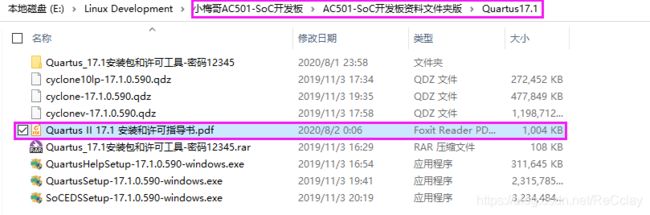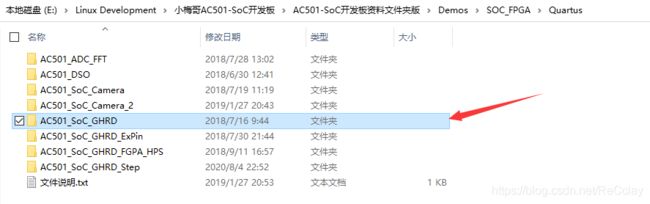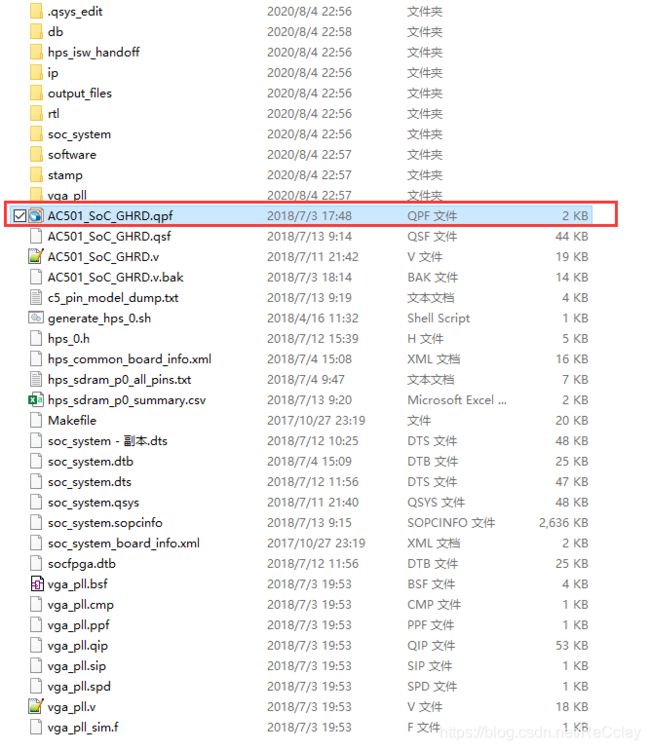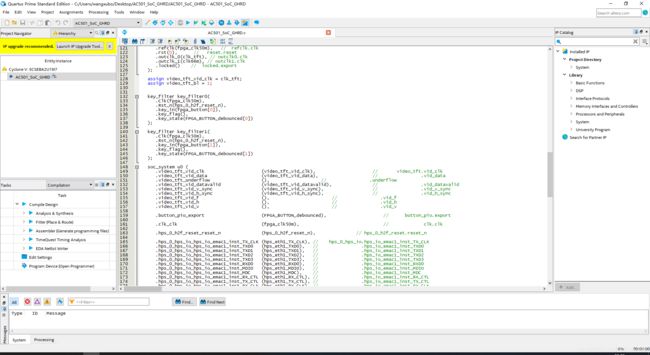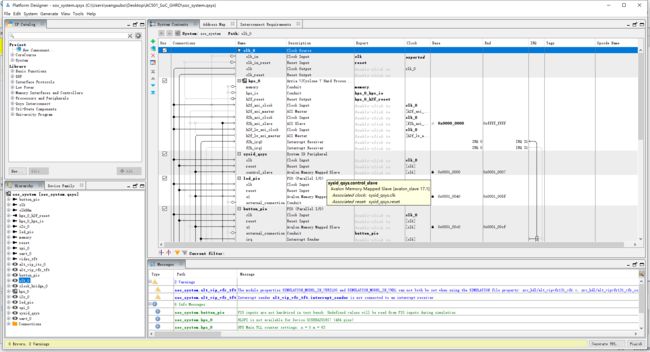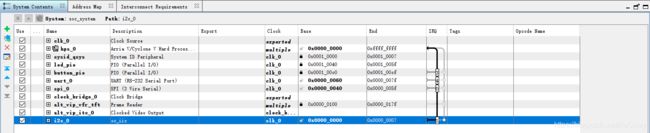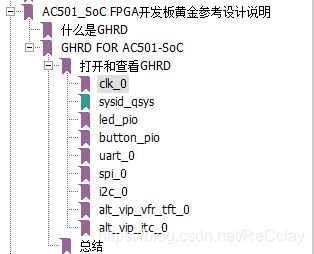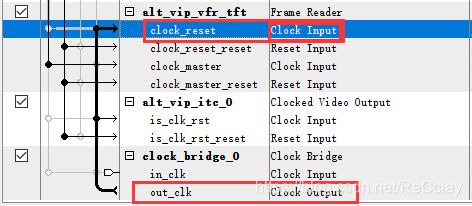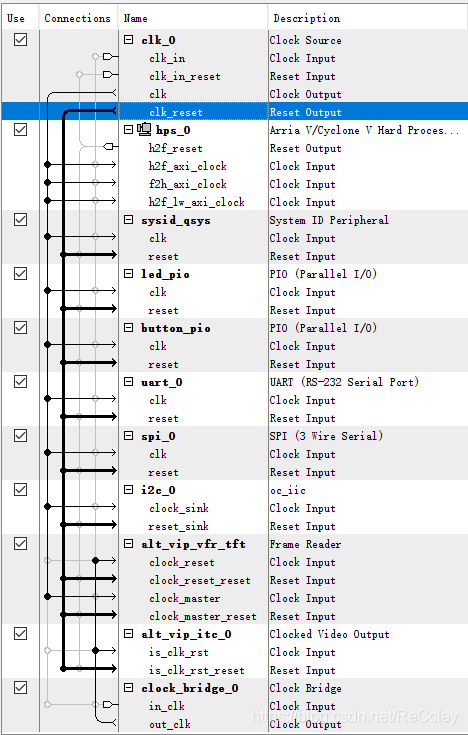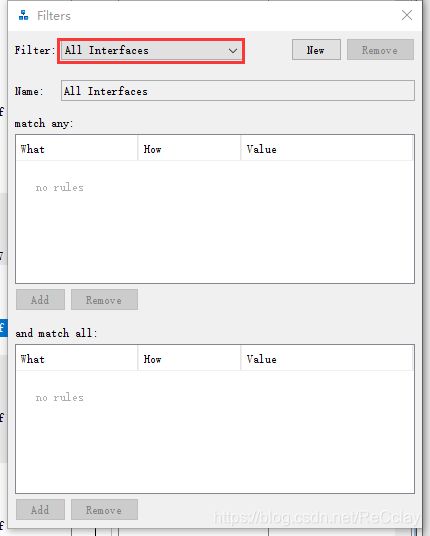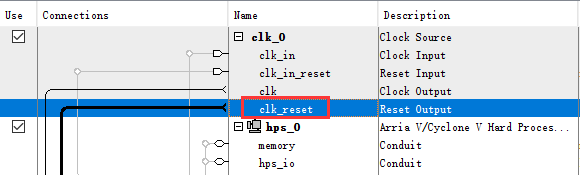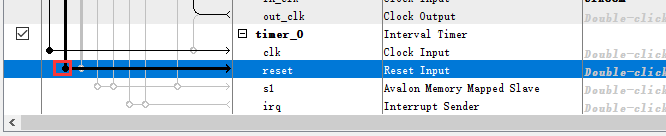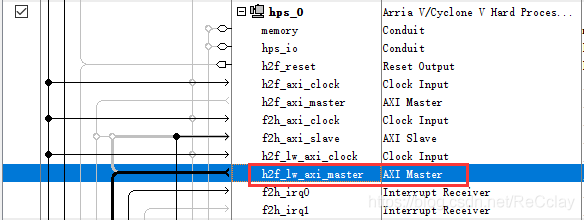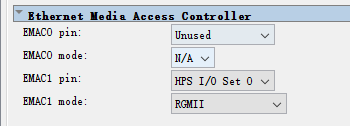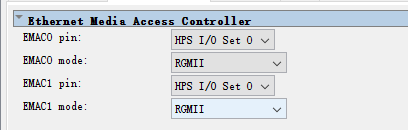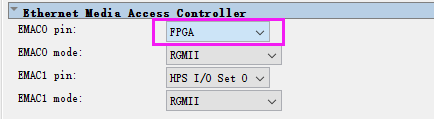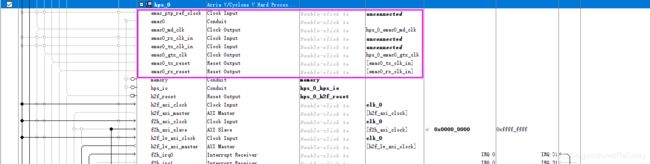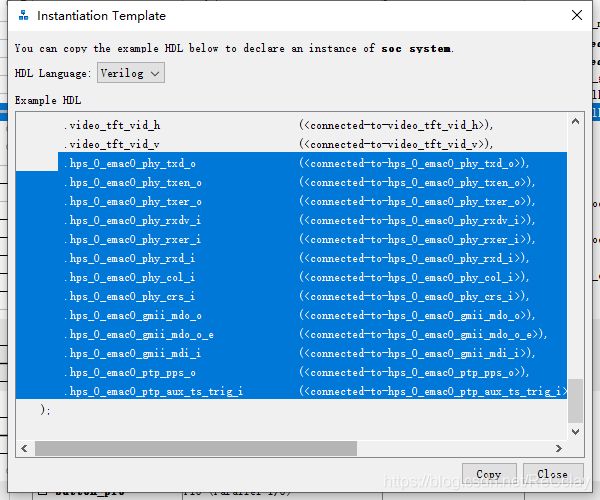【SoC FPGA学习】二、SoC FPGA硬件初探,基础扫盲
一、SOC FPGA基础介绍
SOPC介绍
- SOC FPGA之前的产品,软核ARM处理器(FPGA制作的处理器,占用FPGA资源,主频较低,但是可以释放该资源)
- NIOS II + FPGA通过Avalon MM 以及 Avalon ST总线进行通信
SOC FPGA定义
- 同一个芯片集成了FPGA和高性能的硬件逻辑固化的处理器HPS(Hardware Processor System)
- 不做他用,也不能释放该部分资源
SOC FPGA所用芯片
- Cyclone V SoC FPGA型号:5CSEBA2U19I7
- 主频高达925MHz,一般运行在800M
- Xilinx ZYNQ 7020具体型号: xc7z020clg400-2(放在这里仅做对比使用)
- 主频667~800M
SOC FPGA用到的软件
- Quartus Prime 17.1 【FPGA开发:需掌握新建文件、保存编译、分配引脚等基本操作】
- Platform Designer(原名叫Qsys)集成在Quartus 【重点掌握,为SOC FPGA添加外设(IP)、总线的连接、配置HPS各种参数、 DDR3 存储器参数配置等】
- SOC EDS (类似cmd)【只是一个终端】
- DS-5 AE(类似keil)【应用程序开发在这里进行】
- Modelsim(做FPGA仿真用)
SOC FPGA软硬件开发难点
- 硬件开发:Platform Designer中如何添加外设,如何连线。
- 软件开发:Linux驱动程序开发
- 驱动开发常常有现成的驱动框架,添加修改内容即可(读、写、控制等)
- 驱动开发主要针对PFGA侧添加的自定义进行的驱动开发(初始化寄存器)
Intel PSG(原ALTER)
- Cyclone V
- Cyclone V SE/SX 包含硬核
- Cyclone V E不包含硬核
- Arriva V
- Arriva 10
二、GHRD(黄金硬件参考设计)
下面会用到
Quartus软件,可参考开发板光盘下的,如下图所示。当然了, SoC EDS也在这个文档中,这个也是以后要用到的软件,可以一并进行安装!
2.1、GHRD概念介绍
GHRD(黄金硬件参考设计)
- 原厂模板工程,在该工程中已经针对DEMO板上的各种硬件外设添加好了对应的控制电路,并分配好了引脚,使用时只需在该参考设计中添加或修改自己所需的工作即可,可大大减少了工作量
- AC501在开发板光盘下的:
Demos\SOC_FPGA\Quartus\AC501_SoC_GHRD即为本开发板对应的GHRD工程,如下图所示。
<注意>:工程不能在中文路径下!!!
2.1、GHRD工程介绍
可以点击该工程下对应的AC501_SoC_GHRD.qpf文件,快速打开工程,如下图所示
在Quartus的左上方有个Project Navigator,双击其中的AC50_SoC_GHRD(v文件),即可打开Verilog代码,如下图所示。
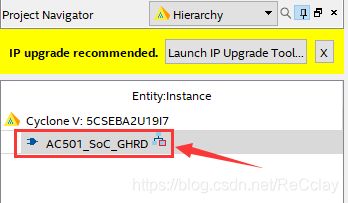
在工程的工具栏右侧倒数第四个即为Platform Designer,单击即可打开,如下图所示

注意,会让选择要打开的文件,这里选择soc_system.qsys文件,如下图所示
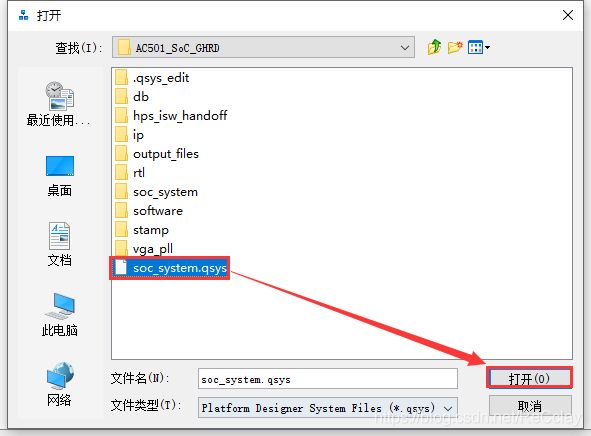
打开完成后界面,如下图所示
2.3、GHRD的IP核介绍
在System Contents中可看到SOC FPGA总共有如下外设(IP):【选中某个外设在左侧通过按钮可以调节上下位置】
- clk_0(Clock Source)
- 默认添加,将外部时钟输入
- 设置时钟频率可以自动生成时序约束文件(运行在较高频率);其他IP核的参数会与该时钟频率相关,比如串口波特率分频器的时钟。
- hps_0(Arria V/Cyclone V Hard Processor System[altera_hps 17.1])
- 硬核ARM处理器 【最重要!】
- sysid_qsys(System ID Peripheral)
- 向系统贴标签,方便调试时知道系统对应的版本【操作方法:双击该外设,外右侧弹出的Parameters界面中的32 bit System ID中输入即可】
- led_pio(PIO【Parallel I/O】)
- led对应IO
- 右键选择其中Edit,可以进行编辑
- button_pio(PIO【Parallel I/O】)
- 按键对应IO
- uart_0(UART【RS-232 Serial Port】)
- 串口控制器
- spi_0(SPI(3 Wire Serial))
- SPI控制器
- clock_bridge_0(Clock Bridge)
- 从外部接时钟信号到内部
- alt_vip_vfr_tft(Frame Reader)
- 驱动显示屏用的
- 分辨率和总线宽度是基本要知道的参数
- alt_vip_itc_0(Clocked Video Output)
- 将Frame Reader读到的数据配合相应的时序,能够将读到的数据合理地送到显示屏的每一个点上!
- i2c_0(oc_iic)
- I2C控制器
各个外设显示界面如下图所示(下图将总线进行了折叠,关闭再打开Platform Designer后,折叠即可恢复为原来的样子)
2.4、各个IP核与HPS连接关系
接下来分析,各个IP核如何是与ARM(HPS)连接到一起的。
1、时钟信号
首先来分析时钟信号,筛选信号操作如下,在Platform Designer下的System Contents界面下的筛选按钮,如下图
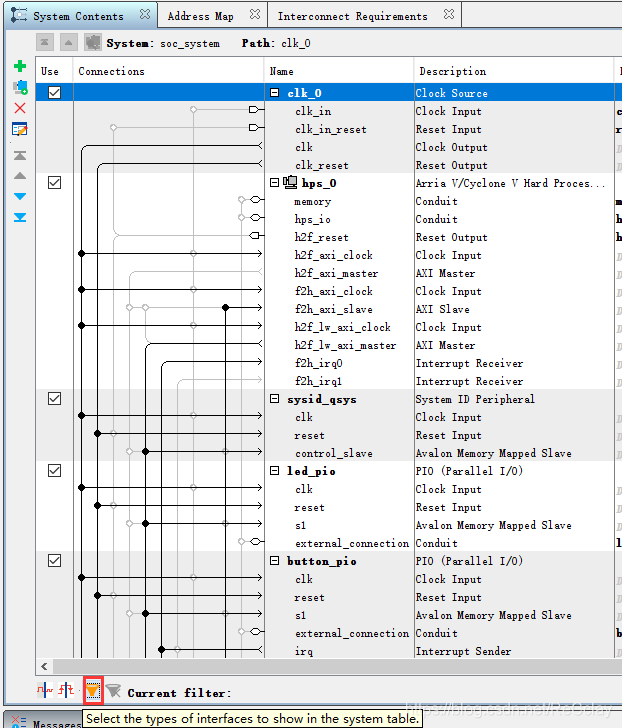
然后选择Filter中的Clock and Reset Interfaces选项,
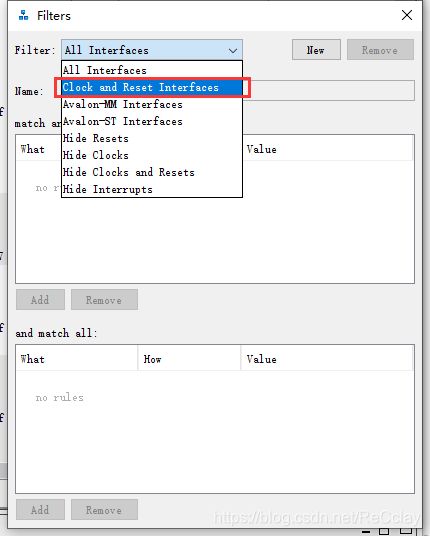
选择完毕后关闭Filter,在System Contents界面即可看到各个IP之间的时钟关系,如下图(当然了想把某个IP往上调,也可以按System Contents界面左侧的箭头)
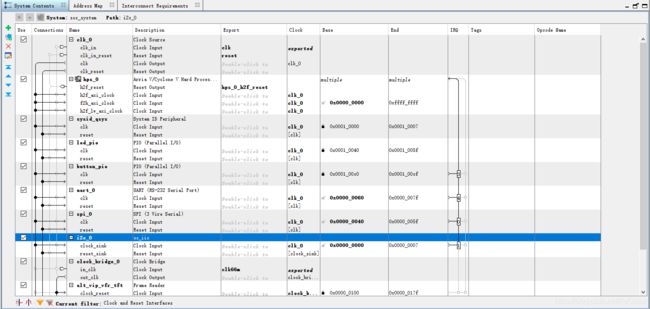
可以看到,clk_0的clk表示主时钟,提供给每个IP核使用,如下图所示(看其中加粗的黑线)
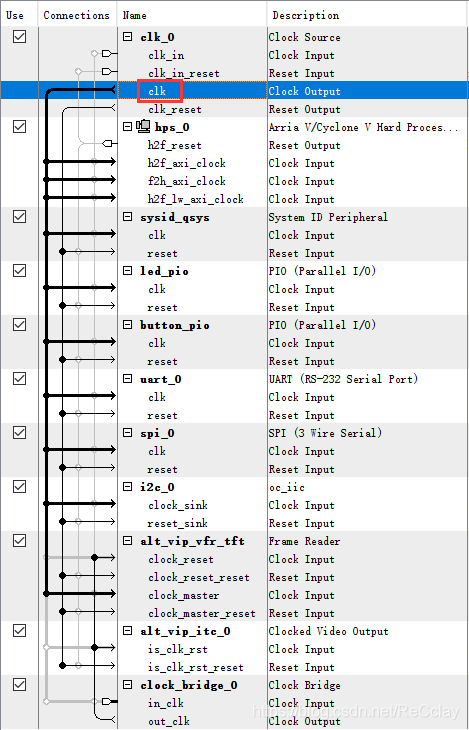
当然了,还有一个时钟桥clock_bridge_0输入的时钟信号(66M),它专门是显示屏读取数据用的,如下图
2、复位信号
再来看复位信号,clk_0的复位信号与所有IP核的复位信号进行了连接,如下图所示
3、Avalon Memory Mapped slave
先在信号筛选器中,将筛选类型选择为All Interfaces,如下图所示
在其中的HPS_0的IP核中,其中的h2f_lw_axi_master(AXI Master),出来的信号连接到了各个IP核Avalon Memory Mapped slave上,如下图所示
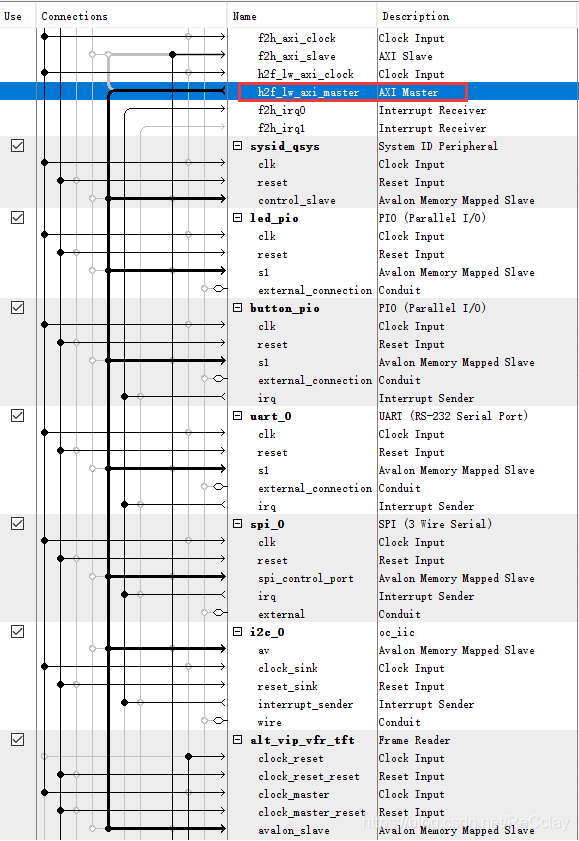
那么h2f_lw_axi_master(AXI Master)核Avalon Memory Mapped slave到底是什么意思呢,接下来一一介绍。
首先来看h2f_lw_axi_master(AXI Master),在SOC FPGA中有三个桥,通过这三个桥,通过数据交换,三个桥分别是
- F2H_AXI_Salve(HPS是从机,数据由其他外设发起)
- H2F_AXI_Master(HPS是主机,数据由HPS发起)
- H2F_LW_AXI_Master(HPS是主机,数据由HPS发起)(lw的意思是low weight,表示轻量级的,寻址空间只有2M字节,性能较低(但是控制uart,I2C完全足够了))
注:其中的Master核Salve是站在HPS的角度来说的
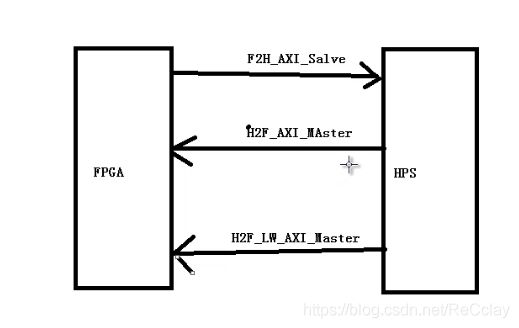
H2F_LW_AXI_Master通过虚拟地址映射这个比较简单!
把F2H_AXI_Salve这个桥用起来是SoC FPGA这个架构的优势所在!
2.5、添加一个timer外设
如何添加一个IP外设,拿一个timer举例,步骤如下:
①、在IP Catalog中搜索timer,然后双击其中的Interval Timer
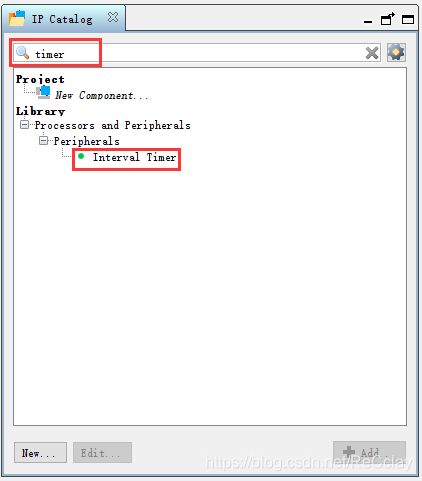
②、接着弹出如下配置窗口,这里这是为了举例如何添加,故先不修改配置,直接默认即可,如下图
首先是时钟信号,注意要与F2H_LW_AXI_Master的时钟信号保持一致!如下图
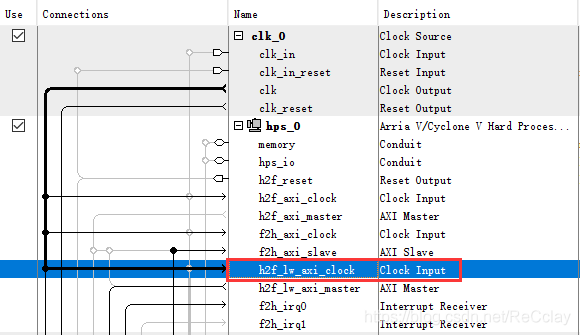
添加时钟的方法,先选中目标时钟,如上图。然后再单击本信号时钟与目标时钟的交汇点,如下图

接着连接复位信号,这里直接连到了clk_0这个IP核的clk_reset,如下图
s1对应的Avalon Memory Mapped slave连接到hps_0的h2f_lw_axi_master即可,如下图
最后一个IRQ信号
2.5、深入了解HPS
在hps_0模块右键点击Edit,在FPGA Interfaces板块下的General先不用管,属于高级选项。
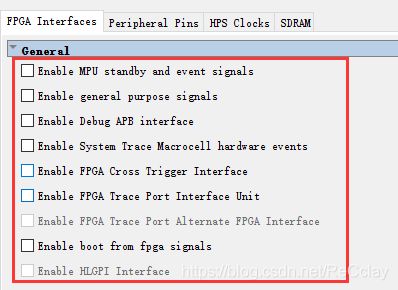
AXI Bridges是设置三个桥的宽度(当没有用到某个桥的时候,可以选择unused关闭【性能、功耗有所优化】)
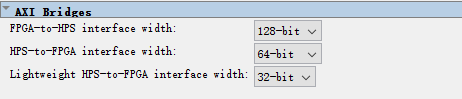
针对FPGA需要用到SDRAM时配置(FPGA使用HPS部分的SDRAM接口),直接点击+号即可创建
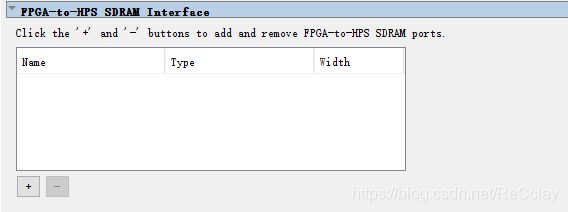
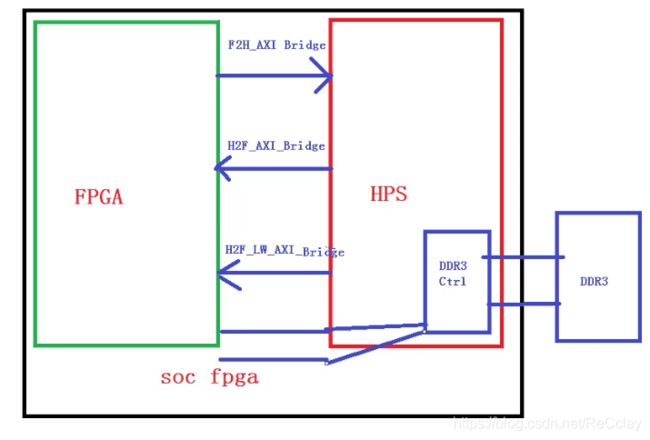
复位,暂时高级用的不用管。
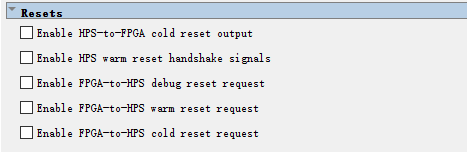
IO口复用,在其中的Peripheral Pins栏
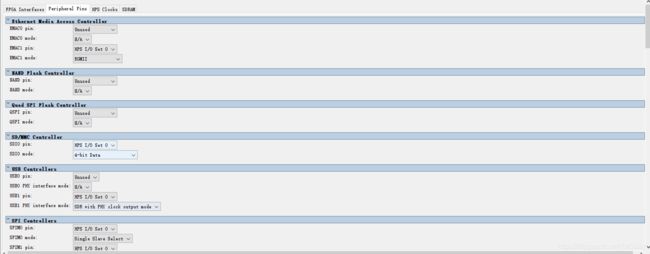
以Ethernet Media Access Controller(太网控制器)为例
但是会发现报错,如下图,可以大概知道是EMAC0其它功能公用管脚,造成冲突了!
往下滑动,可以看到具体的复用。红色部分表示以太网使用的的引脚,蓝色部分为USB使用引脚,紫色部分为GPIO0和GPIO9使用到的引脚,可以发现明显冲突了!

假若我现在硬要使用以太网控制器,如何办呢?选择FPGA,即分配到FPGA部分的管脚上,通过FPGA管脚引出!
可以发现没有错误提示了,点击右下角的Finish,回到Platform Desigener界面,可以看到hps_0下增加了相应的EMAC信号,如下图
接下来双击,将其导出
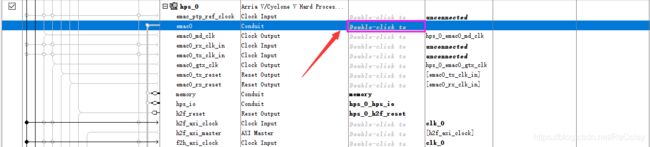
然后点击菜单栏的Generate->Show Instantiation Template…
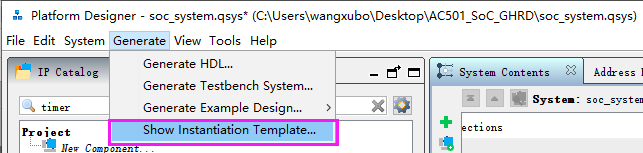
以上是千兆以太网分配到FPGA侧进行设计,I2C、UART等也是可以这样设计的!
SoC开发流程
- 修改Platform Designer 中的设计,添加IP(最终生成文件格式是.qsys)
- 重新集成Qsys系统文件到Quartus中(如添加外设PIO UART SPI)
- 设定信号的IO管脚(落实到具体的IO口),全编译
- 得到sof(肯定得到)或者rbf(rbf可选,Linux配置FPGA会需要!)
- 通过编译还会生成soc_system.sopcinof文件,包含了在Platform Designer中设计的硬件信息。
- 若单纯基于虚拟地址映射编程,需要依据soc_system.sopcinof文件生成hps_0.h
- 若想在linux中自动设备添加IP,驱动、设备,能够使用文件IO编程的话,需要依据soc_system.sopcinof文件生成soc_system.dts,进一步处理得到socfpga.dtb
什么时候修改dtb,什么时候修改uboot
- 对于DTB文件来说,只要在Platform Designer中进行了任何修改,都需要soc_system.dts,进一步处理得到socfpga.dtb
- 对于preloader和Uboot来说,在Platform Designer修改了HPS组件的参数
编译配置保存内核
- 内核位于 /home/xiaomeige/linux-socfpga
- 加载已有的内核配置: make scofpga_defconfig
- 打开内核配置的图形界面:make menuconfig
- 保存配置好的内核信息:make savedefconfig && mv defconfig arch/arm/configs/×××
切换到root用户:su,然后输入密码
切花到普通用户:su ×××,
生效交叉编译器环境变量路径:source /home/xiaomeige/.profile
设置目标架构:export ARCH=arm
设置具体的编译工具链:export CROSS_COMPILE=arm-linux-gnueabihf-
开始编译内核:make 生成zImage(在内核源码的arch/arm/boot目录)